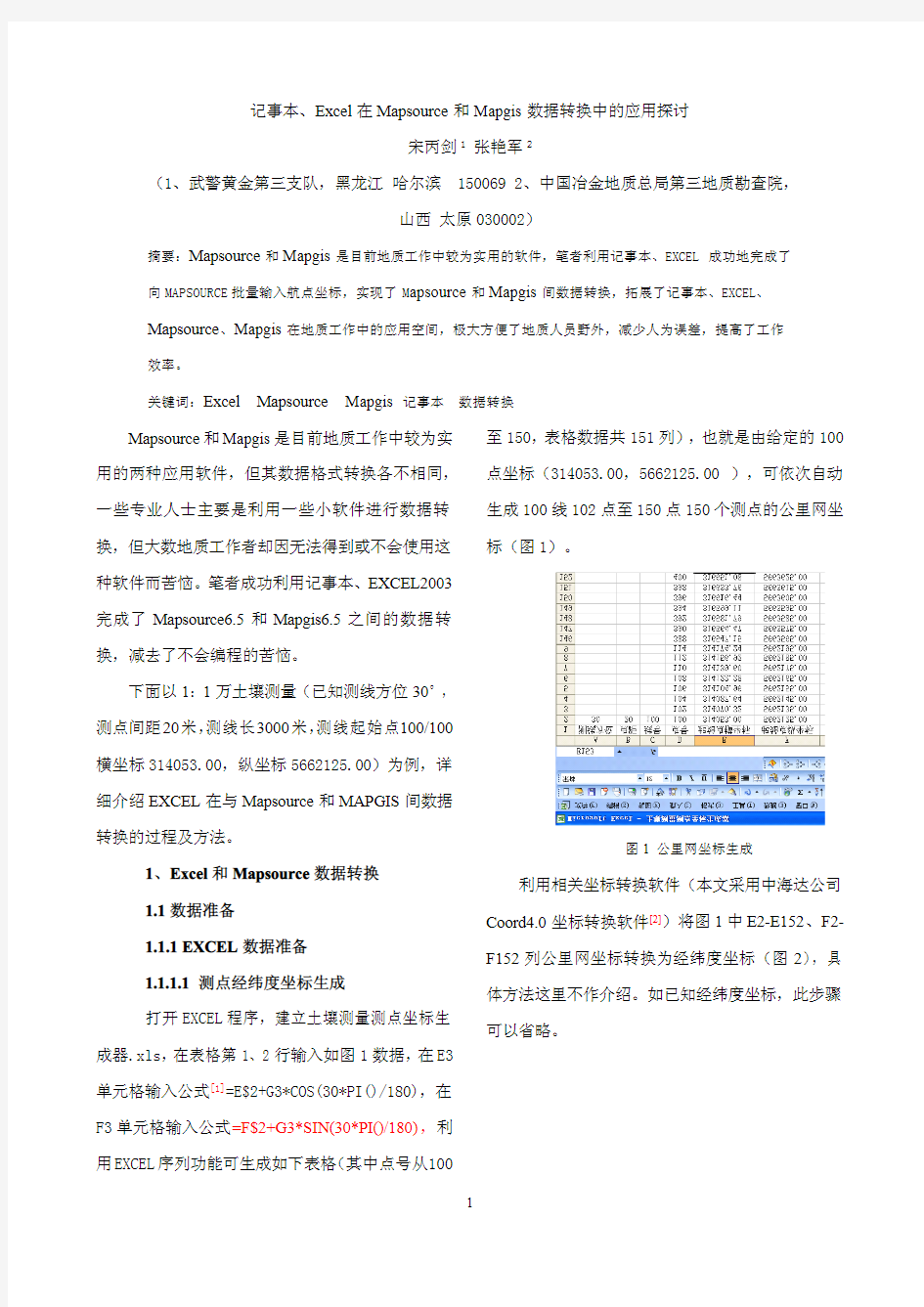
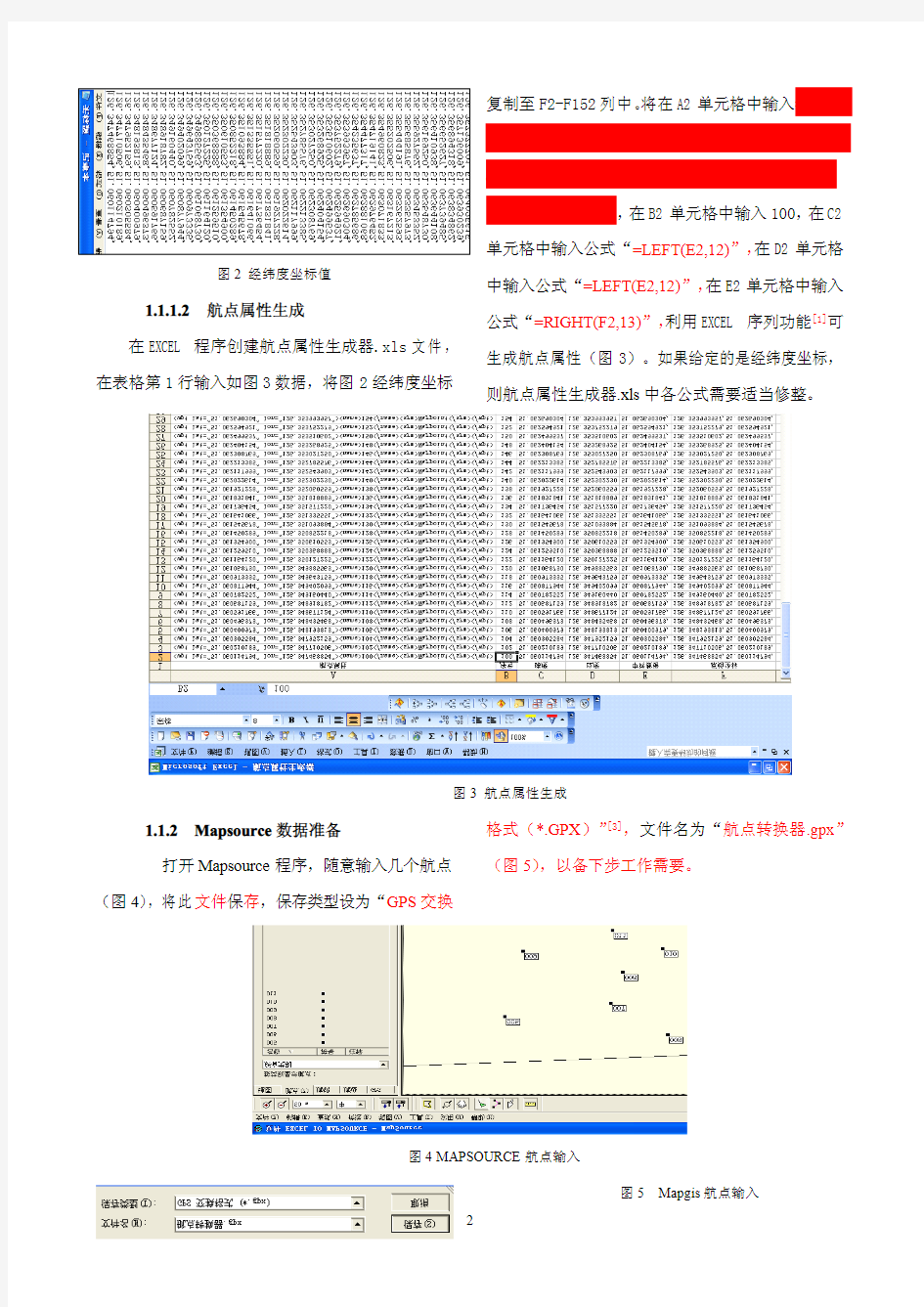
记事本、Excel在Mapsource和Mapgis数据转换中的应用探讨
宋丙剑1张艳军2
(1、武警黄金第三支队,黑龙江哈尔滨1500692、中国冶金地质总局第三地质勘查院,
山西太原030002)
摘要:Mapsource和Mapgis是目前地质工作中较为实用的软件,笔者利用记事本、EXCEL成功地完成了向MAPSOURCE批量输入航点坐标,实现了M apsource和Mapgis间数据转换,拓展了记事本、EXCEL、Mapsource、Mapgis在地质工作中的应用空间,极大方便了地质人员野外,减少人为误差,提高了工作效率。
关键词:Excel Mapsource Mapgis记事本数据转换
Mapsource和Mapgis是目前地质工作中较为实用的两种应用软件,但其数据格式转换各不相同,一些专业人士主要是利用一些小软件进行数据转换,但大数地质工作者却因无法得到或不会使用这种软件而苦恼。笔者成功利用记事本、EXCEL2003完成了Mapsource6.5和Mapgis6.5之间的数据转换,减去了不会编程的苦恼。
下面以1:1万土壤测量(已知测线方位30°,测点间距20米,测线长3000米,测线起始点100/100横坐标314053.00,纵坐标5662125.00)为例,详细介绍EXCEL在与Mapsource和MAPGIS间数据转换的过程及方法。
1、Excel和Mapsource数据转换
1.1数据准备
1.1.1EXCEL数据准备
1.1.1.1测点经纬度坐标生成
打开EXCEL程序,建立土壤测量测点坐标生成器.xls,在表格第1、2行输入如图1数据,在E3单元格输入公式[1]=E$2+G3*COS(30*PI()/180),在F3单元格输入公式=F$2+G3*SIN(30*PI()/180),利用EXCEL序列功能可生成如下表格(其中点号从100至150,表格数据共151列),也就是由给定的100点坐标(314053.00,5662125.00),可依次自动生成100线102点至150点150个测点的公里网坐标(图
1)。
图1公里网坐标生成
利用相关坐标转换软件(本文采用中海达公司Coord4.0坐标转换软件[2])将图1中E2-E152、F2-F152列公里网坐标转换为经纬度坐标(图2),具体方法这里不作介绍。如已知经纬度坐标,此步骤可以省略。
图2经纬度坐标值
1.1.1.2航点属性生成
在EXCEL 程序创建航点属性生成器.xls 文件,在表格第1行输入如图3数据,将图2经纬度坐标
复制至F2-F152列中。将在A2单元格中输入=" C2&""""&"lon="&""""&D2 &""""&">"&"
中输入公式“
=LEFT(E2,12)”,在E2单元格中输入公式“=RIGHT(F2,13)”,利用EXCEL 序列功能[1]可生成航点属性(图3)。如果给定的是经纬度坐标,则航点属性生成器.xls 中各公式需要适当修整。
图3航点属性生成
1.1.2Mapsource 数据准备
打开Mapsource 程序,随意输入几个航点
(图4),将此
文件保存,保存类型设为“GPS 交换
格式(*.GPX )”[3],文件名为“航点转换器.gpx ”(图5),以备下步工作需要。
图4MAPSOURCE 航点输入
图5Mapgis 航点输入
1.2EXCEL数据导入MAPSOURCE方法
利用window自带的记事本打开文件“航点转换器.gpx”(图6),在图6最后一行找到,将图“航点属性”列下的内容复制至前(图7),其余数据保持原来的位置,不必理会。保存文件,但决不能将文件类型改变,依然为“*.gpx”
格式。
图6航点转换器.gpx
文本文件内容
图8航点生成
图7航点属性交换
利用Mapsource程序打开文件“航点转换
器.gpx”,除掉不需要的航点,其余就是所需要的航
点(图8),另存为*.gdb格式,即完成将EXCEL
数据导入Mapsource过程。
1.2Mapsource数据导入Excel
将Mapsource数据导入Excel方法较为简单,
只需将航点属性进行复制(图9),打开Excel,粘
贴即可(图10),保留适合的航点属性,剔除不需
要的属性,即完成Mapsource数据导入Excel的过
程。可根据需要应用Excel
数据。
图9复制Mapsource 航点属性
图10航点属性表格化
2、EXCEL 和MAPGIS 数据转换2.1MAPGIS 数据导入EXCEL 方法
基本原理是利用Mapgis6.5“图形处理”模块“文件转换”功能
[4]实现的。具体操作是:
(1)打开MAPGIS6.5中的”文件转换”,装入点文件(不管是否赋属性),在出现窗口空白处点鼠标右键“复位窗口”(图11),按顺序操作,依次出现出现图12、13
界面,然后在“输出”菜单
图11
装入点文件图12
选择显示文件
图13显示点位置
下选择“输出MAPGIS 明码格式”,(在选择”输出”MAPGIS 明码文件”之前,最好进行一下”重设省缺ID”),按顺序操作,将文件保存为“*.wat”格式文件”。
(2)用记事本打开“*.wat”格式文件(图
14),
图14打开“*.wat”格式文件
从出现坐标的第一行开始至结束的数据,复制粘贴至WORD 文档中,再转换到EXCEL 中(图15)即可,前两列就是点位坐标,可根据需要进行调整,以满
足实际工作需要。
图15显示点位置
这样将MAPGIS 数据导入EXCEL 过程得以实现。2.2EXCEL 数据导入MAPGIS 方法
基本原理是利用MAPGIS6.5“图形处理”模块中“数字测图”功能[4]实现的。具体操作是:
2.2.1数据准备
将Excel 中的数据复制到记事本中,数据间空格用“,”替换(图16)
,保存文件为“*.txt”。
图16数据据预处理2.2.2数据转换
在图形处理选项中打开“数字测图”,选择“文件-新建”,建立测量工程文件(图16),保存为
“*.suv”。
图17建立测量工程文件
选择“工具”菜单下“录入文件数据”选项或点工具栏“录入文件数据”按钮,出现“录入文件数据”图框(图17),点击,打开文件”打开文件“*.txt”,将“分隔号、点号、坐标、高程”按顺
序号填写,点击“数据录入”后退出该图框。
图18录入文件数据
选择“数据处理-输出成果图形-全部输出”(图19),保存“输出成果图形”,“复位窗口”后生成测点点位图(图20)
。
图19
输出成果图形
图20生成点位图
点击“添加注记”按钮
,出现“添加注记”
图框(图21),选中“注记测点点名”,双击“自定
义注记参数”,设置“注记参数”后,选中图20出现的点,“复位窗口”即可将测线点点号(图22)。
如需要加注高程,注记记高程即可。
图21注记测点点名图21
设置注记参数
图22生成点号
选择“数据处理-输出成果图形-全部输出”(图19)保存“输出成果图形”,这时在计算机桌面可发现一个“NOT”文件,在Mapgis主界面下,选择“图形处理-输入编辑-打开工程文件”,打开“NOT”文件,另存为“*.wt”文件,这样就完成了将Excel数据导入Mapgis
过程。
3结论
笔者以1:1万土壤测量为例分别介绍了Excel 与Mapsource和Mapgis间的数据转换,这实质上也就成功完成了Mapsource和Mapgis之间的数据转换。
我们也可以将此方法推广到其他地质工作中,如我们可以利用Excel将Mapgis图件中设计点的坐标转换到Mapsource中,这样GPS就可以读取Mapsource中的航点坐标,利用其导航功能完成土壤测量测网布设、剖面定点取样、地质填图岩性点及水系沉积物测量点定位等工作任务中,节约了时间,提高了准确度和精度[5]。反过来,我们在野外填图或化探工作中使用GPS实测了大量数据,我们直接将数据上传到Mapsource中,再利用Excel将坐标转换到Mapgis中,直接供地质及化探图件编制使用,这样极大方便了地质人员野外作业,减化了手工作业,同时降低了劳动强度,提高了工作效率,减少人为误差,这将使地质资料更加准确,提高了地质工作科技含量。
参考文献:
[1]全国专业技术人员计算机应用能力考试专家委员会.中文电子表格Excel2003实用教程(M).沈阳:辽宁人民出版社,2004
[2]中海达公司.Coord4.0使用说明书.广州:中海达公司,2004:1-30
[3]GARMIN公司.Mapsource使用说明书.北京:GARMIN公司,2004:1-25
[4]武汉中地信息工程有限公司.Mapgis地理信息系统实用教程[M].武汉:中国地质大学出版社,2002
[5]刘凡珍,郭玉军,孙萍,等.GPS与Excel、Mapgis相结合在化探工作中的应用[J].吉林地质,2007,26(1):61-65
Discussion on the application of Notebook and Excel
in Mapsource and Mapgis data conversion
Song bingjian1Zhang yanjun2
(1、NO.3Gold Geological Party of CAPF,Harbin150069,China
2、No.3Institute of Geologic Exploration of China Exploration&Engineering Bureau) Abstract:Mapsource and Mapgis is the more practical software of geological work,the authors use the Notebook and Excel successfully completed Mapsource and Mapgis between data conversion,opening up a notebook,Excel, Mapsource,Mapgis the application of space in geological work,which provides great convenience geological field staff, reduce human error and improve work efficiency.
Key words:Excel,Mapsource,Mapgis,notebook,data conversion
第一作者简介:宋丙剑(1974-),男,辽宁铁岭人,毕业于桂林工学院资源工程系,学士学位,地质工程师,现从事黄金地质普查与勘探工作。songbingjian@https://www.doczj.com/doc/1b17816894.html,
第1章概述与安装 1.1 概述 MAPGIS 是中国地质大学(武汉)开发的、通用的工具型地理信息系统软件。它是在享有盛誉的地图编辑出版系统MAPCAD 基础上发展起来的,可对空间数据进行采集,存储,检索,分析和图形表示的计算机系统。MAPGIS 包括了MAPCAD的全部基本制图功能,可以制作具有出版精度的十分复杂的地形图、地质图,同时它能对图形数据与各种专业数据进行一体化管理和空间分析查询,从而为多源地学信息的综合分析提供了一个理想的平台。 MAPGIS 地理信息系统适用于地质、矿产、地理、测绘、水利、石油、煤炭、铁道、交通、城建、规划及土地管理专业,在该系统的基础上目前已完成了城市综合管网系统、地籍管理系统、土地利用数据库管理系统、供水管网系统、煤气管道系统、城市规划系统、电力配网系统、通信管网及自动配线系统、环保与监测系统、警用电子地图系统、作战指挥系统、GPS 导航监控系统、旅游系统等一系列应用系统的开发。 1.2安装 1)系统要求: 硬件:CPU 486 以上、16M RAM、200M 硬盘、256 色以上显示器; 操作系统:Win9x、Win2000、WinNT 、WinXP或Win7系统; 输入设备:本单位主要使用的是GRAPHTEC—RS200Pro型扫描仪; 输出设备:本单位主要使用的是Canon—IPF700型出图打印机。 2) 硬件的安装: MAPGIS 硬件部分有加密狗,ISA 卡、PCI 卡三种,本单位主要为MAPGIS USB 软件狗,在确保机器BIOS 设置中USB 设备未被禁止的条件下,Windows 98 和Windows2000 自带的标准USB 驱动程序均可支持MAPGIS USB 软件狗工作。 3)软件的安装: MAPGIS 安装程序的安装过程为:找到MAPGIS 系统安装软件,双击SETUP 图标,系统自动安装软件,在WIN2000/NT/XP 下安装时,应先运行WINNT_DRV,提示成功后才可选择SETUP 开始MAPGIS 程序的安装; 对于MAPGIS6.1 及MAPGIS6.5,则无关键字和安装选择,但须根据实际需要选择安装组件。 从上述组件中选择实际运用中需要的选项,根据提示即可完成安装。
MAPGIS 属性输出到execl(转载加心得) 注意:只需在文件->导出这里操作即可,别去点属性那里再去输出属性,那里行不通。 方法一: 大家用mapgis 输出属性时经常会碰到这样的问题:不能输出到execl或者有时可以输出有时却不能输出dbf 。 出现这种情况大都是因为输出设置问题(数据源的配置及输出路径的设置),或者是盗版狗的问题,呵呵,如果是盗版狗的问题,我解决不了,否则,请你继续往下看: 下面说说详细步骤: 1、先建立一个EXECL空文件,并保存(如存文件名为:1.xls),如果想导出DBF格式,此步不必做。注意:文件路径不能为桌面,文件路径也不能太深。 2、打开“属性库管理模块”,选择“文件—>导出...”,在弹出的“导出内部数据”窗口中,打开你需要导出的MAPGIS文件。 3、在弹出的窗口“导出内部数据” 窗口中的下方“数据源”那一行有一“+”号,点击它。如果是导出DBF格式,跳过此步。 4、在弹出窗口“ODBC数据源管理器"中选择你要输出的数据格式(Execl Files),点“配置”,如果是导出DBF格式,跳过此步。 5、在弹出窗口“ODBC Microsoft Execel 安装”,点击“选择工作簿(s)”,选择你要将数据输出到的Execel文件(找到第1步建立的1.xls文件),点“确定”,此时窗口返回到“ODBC Microsoft Execel 安装” 窗口,再点“确定”,窗口返回到“ODBC数据源管理器” 窗口,再点“确定”,窗口返回到“导出内部数据”对话框。如果是导出DBF格式,跳过此步。 6、在“导出内部数据” 窗口中,数据源选择“EXECEL FILES”,在表格名称那里填入表格名称,如输入2,这时“导出”按钮激活,点击它就可以将属性数据导出到第1步选择的Execel 文件(1.xls)中了。如果是导出DBF格式, 在窗口中点“表格名称”,此时会弹出“换名存文件” 窗口,选择文件路径(注意:文件路径不能为桌面,文件路径也不能太深),输入DBF 文件名,然后点“保存”,再回到“导出内部数据” 窗口,点“导出”就OK了。
Win7下的MapGIS 6.7 兼容问题 最近装了 Windows 7,突然发现 MapGIS 6.7 有异常。主要是编辑功能里面,如点属性结构编辑等,其他一切都正常。就是想修改点线面的属性结构时,那个对话框会卡死。如下图。 不过,Win 7 还是可以兼容 MapGIS 6.7 的。网上流行的解决办法: 1.是关掉进程管理器中taskhost.exe或终止taskeng进程,但是有些时候但这样还是不行。 2.装一个虚拟机(在win7里面的一个软件),其功能就是相当于你装了xp,这样之后你在虚拟机中,启动mapgis,让后再其中编辑,修改等操作,这个也不是完全可以的。 3.后来研究发现,只要对 mdiedit6x.exe 作如下设置,就可以正常运行了(当然taskhost.exe 还是要关掉)。 mdiedit6x.exe位于安装目录里面,(例如:我的是 G:\mapgis67\program)
设置完以后,重新打开输入编辑——点属性结构编辑,如下图,可以正常编辑属性结构了。
你是不是觉得每次都这样操作也太麻烦了呀,有没有更加简单的办法呢? 答案是肯定的,你往下看吧。 那就要借助批处理来自动结束这个进程。 批处理内容,线内红色部分,复制到记事本,另存为bat文件,就做成批处理了。每次需要编辑点属性的时候就运行一次批处理。 说明:结束该进程导致输入法切换出问题的请使用下面快捷键切换 CTRL+空格切换中英文,左ALT+SHIFT切换输入法 输入法设置界面 把这个批处理放到启动目录中
启动目录路径C:\Users\你的用户名\AppData\Roaming\Microsoft\Windows\Start Menu\Programs\Startup 也可以直接拖入开始→所有程序→启动
实验四、属性编辑、属性连接及空间分析实验目的:通过上机操作使同学们掌握属性编辑的具体步骤和属性连接的具体步骤。 实验步骤: 一、属性编辑 打开属性库管理窗口,点击:装区文件,装入“呼市包头.wp”
对“呼市包头.wp”添加属性,具体数据详看“呼市包头.xls”,将该excel 文件中的数据一一添加上。 二、属性连接 打开属性库管理窗口,打开区文件:内蒙旗县.wp,检查属性。 打开“内蒙旗县.xls”,将该文件另存为“内蒙旗县.dbf”,利用属性连接功能,将内蒙旗县.wp和内蒙旗县.dbf连接。在连接中,注意关键字 段的选择。结果如图所示。
三、空间分析 输入检索条件,即输入运算结果为逻辑值的表达式,在表达式中可以包含窗口中所列的字段名称、常数和输入模板所列的操作符。操作符说明如下:+、-、×、/ :分别表示加、减、乘、除运算。 >、>=、<、<=、==、!=:分别表示大于、大于等于、小于、小于等于、等于、不等。 &&、||、^、~:分别表示逻辑与、逻辑或、逻辑异或、逻辑非。 如给定条件: (面积>=100)&&(面积<=1000) 即要求从所选文件中检索出满足条件(面积大于等于100而且面积小 于等于1000)的所有图元。
4> 系统根据条件进行检索,若成功,则显示属性,并闪烁图元。 条件检索是根据用户给定的条件进行检索,因而具有较强的灵活性,只要图元的属性数据能够区分开来,该功能就可以将它检索出来。 根据给定的区文件“土地类型”进行检索 表1 土地利用类型及其代码 土地代码土地类型土地代码土地类型土地代码土地类型1111 平田131 有林地253 农村宅基地1112 梯田132 灌木林地271 水库水面112 望天田133 蔬林地272 水工建筑用地1141 平旱地134 未成林造森地283 宗教用地1142 坡地136 苗圃311 荒草地115 菜地154 坑塘水面315 裸土地121 果园156 农田水利用地316 裸岩石砾地121K 可调整果园222 采矿地317 其他未利用土地123 茶园 运用空间分析的条件检索功能对“土地类型”或“土地代码”检索。 注意:检索语句中的双引号是拼音模式下的。表达式不是唯一的,但一般尽可能选比较简单的表示式。 寻找是平田的土地类型 寻找既是菜地又是果园的土地类型 寻找面积<1000而且>10000的土地类型 寻找既不是其它未利用土地又不是裸岩石砾地,而且面积>3000而且<5000的土地类型。
Mapgis制图方法步骤及常用功能 电脑制图基本步骤: 在做一幅图之前,先新建一个文件夹(用来保存与该图有关的所有文件),用图名给该文件夹命名,例:×××矿1号剖面,之后将扫描的图放入该文件夹中。 打开MAPGIS主菜单,进行系统设置,把工作目录设置为刚才新建的文件夹(×××矿1号剖面),其余三项在安装MAPGIS软件时设置好。 因为扫描文件为(*.tif)格式,在MAPGIS中使用不变,因此需要转换成MAPGIS可使用的文件格式(*msi),需要进行数据类型转换: MAPGIS主菜单→图象处理→图象分析(镶嵌配准)→ 文件→数据输入→转换数据类型:(*.tif)→添加文件(扫描的文件)→转换 图形处理→输入编辑→确定:新建工程(把做的这张图看作一个工程),在左区点右键→新建区、新建线、新建点→ 矢量化→装入光栅文件→描图 其它常用功能: 做平面图之前,生成标准图框: 自动生成图框: MAPGIS主菜单→实用服务→投影变换→ 系列标准图框→键盘生成矩形图框→ 矩形图框参数输入:坐标系:国家坐标系;带号:20/40;注记:公里值。边框参数:内间距10,外间距1,边框宽1。网线类型:绘制实线坐标线;比例尺:图的比例尺(例:5000);矩形分幅方法:任意公里矩形分幅。 图廓参数:横向起始公里值(去带号):例20556000→556.000,纵向起始公里值:例4820.000,横向结束公里值:,纵向结束公里值:, 图廓内网线参数:网起始值(根据起始公里值定):,网间隔(根据比例尺定):;(例横向起始值为556.020,比例尺为5000,网起始值应为:556.500,网间隔为0.5)图幅名称:××××,图框文件名:×××,线参数设置→点参数设置→确定 因为扫描图纸过程中会产生变形,为校正所产生的误差,需要用标准图框对扫描图转换后的(*.msi)格式的图纸进行图像校正,如下: 图像校对: MAPGIS主菜单→图象处理→图象分析→ 打开影像(*.msi文件)→ 镶嵌融合→打开参照文件→参照线文件→ 镶嵌融合→删除所有控制点→ 镶嵌融合→添加控制点(点原图(左侧)的某点,再点右侧图对应的点,之后连续三次空格,)→ 镶嵌融合→控制点浏览(添加足够数量的控制点)→校正预览→影像校正 为将野外用GPS实测的地质、物化探点(有大地坐标)一次性投影到所图纸上,需要做投影变换 投影变换:
属性库管理 一.编辑属性结构 编辑步骤如下: a)首先,装入或选定要修改的属性结构文件, 如右图: b)根据文件类型执行相应编辑功能,编辑界 面如下图: c)键入字段名,回车。出现下图。选择字段类 型。 二.浏览属性结构 只能查看文件属性结构,不能修改属性结构。 三.修改多媒体数据局目录 该功能用来上设置媒体属性数据所在的目录。选中后,系统首先弹出窗口,选择带有多媒体属性字段数据,选择文件,弹出设置窗口。 四.属性数据
属性数据,提供增加、修改、删除属性数据功能。 1.编辑浏览属性 具体步骤: a)装入或选定要修改属性的文件。 b)根据文件类型,执行相应编辑功能,编辑属性界面如图 c)在相应的字段里修改,完成后,结束编辑。 2.编辑和浏览单个属性 具体步骤: a)先激活编辑单个属性选单。 b)选定要编辑的具体实体,系统弹出界面如图。 c)修改具体的值,按YES.浏览单个属性只能查看具体实体属性,操 作与编辑单个属性类似。 浏览单个属性只能查看具体实体属性,不能修改属性,操作与编辑单个属性类似。 3.输出属性 输出属性功能将已装入的MAPGIS图形文件中的属性信息写到外部属性数据表或MAPGIS表文件中,这里所指的外部数据库是DBASE.FOXBASE,FOXPRO,ACESS,EXCEL,SQL SERVER,ORACLE等数据库软件的表文件,MAPGIS的表文件是指*.WB文件。
4.输入表格 将指定的外部数据库表转换成MAPGIS文件。用此功能,系统会弹出如右对话框: 5.连接属性 将外部数据库中的数据与MAPGIS中实体相关联,并将满足条件部分数据写进MAPGIS图形数据属性中。通过此功能,将外部数据库的属性数据输入到MAPGIS图形文件的属性数据中。连接属性界面。如下图:
Mapgis中将属性导出到Excel中的基本步骤 1、点击启动mapgis主菜单程序,如图1; 图1 图2 2、点击“库管理”中“属性库管理”,如图2,出现图3的对话框; 图3 3、新建一个Excel文件(属性导出.xls), 4、单击图3中文件菜单下的导出子菜单,弹出图4“导出内部数据”对话框。
图4 图5 5、单击图 4 中“数据源”组合框中后的“+”按钮来添加和配置数据源,单击后弹出图5中“ODBC数据源管理器”对话框; 6、在弹出的“ODBC数据源管理器”对话框中点击“添加”按钮(图6)。在弹出的“创建新数据源”对话框中选择“Driver do Microsoft Excel(*.xls)”选项,然后选择“完成”(图7),之后弹出图8 “ODBC Microsoft Excel 安装”对话框; 图6 图7 图8 图9 7、在弹出的“ODBC Microsoft Excel 安装”对话框中的“数据源名”一栏中,输入第3步新建的“导出属性” Excel表,注意版本(v)后应选择Excel 97-2000,然后点击下方的“选择工作簿”按钮,见图9。之后弹出图10中“选择工作薄”的对话框;
图10 8、在“选择工作薄”的对话框中找到第3步新建的“导出属性” Excel表并选择该表,一定记得把“选择工作薄”对话框中“只读(R)”前的勾去掉后(图11),一直点击确定返回到“导出内部数据”对话框(图12), 图11 图12 9、单击“导出内部数据”对话框中的“打开”选项,选择打开需导出属性的.wp 区文件,之后选择要导出的属性选项,再“数据源”一栏中选择“属性导出”,在“表格名称”一栏中随便填写一个名称(如图13“导出”),然后点击“导出”,当时钟图标消失,弹出“导出成功”(图14)对话框就可以了。 图13 图14
图斑属性结构: 行政辖区属性结构
争议区属性结构 接合图表属性结构
分式编排:/分子/分母/ 如:/123/456/表示:123 456 2.13、修改文本 修改文本:用鼠标左键来捕获注释或版面,修改其文本内容。 子串统改文本:系统弹出统改文本的对话框,用户可输入“搜索文本内容”和“替换文本内容”,系统即将包含有“搜索文本内容”的字串替换成“替换文本内容”,它的替换条件是只要字符串包含有“搜索文本内容”即可替换。 全串统改文本:系统弹出统改文本的对话框,用户可输入“搜索文本内容”和“替换文本内容”,系统即将符合“搜索文本内容”的字串替换成“替换文本内容”,它的替换条件是只有字符串与“搜索文本内容”完全相同时才进行替换。 ⑶、比例尺分母 比例尺输入只需输入比例尺分母即可,值得注意的是本程序在进行投影转换时,输入的长度单位若为米,而MAPGIS系统中绘出图形的长度单位是毫米,因此转换时,需将米转换成毫米,这样在输入比例尺分母时,需在原有比例的基础上,除以1000,即生成1:10
00000图时,输入的比例尺分母应为1000,而非1000000。对于毫米单位,则直接输入相应的比例尺倒数即可,即1000000。若求高斯大地坐标,则设置单位为米,比例尺分母为1即可。 ⑶、比例尺分母 比例尺输入只需输入比例尺分母即可,值得注意的是本程序在进行投影转换时,输入的长度单位若为米,而MAPGIS系统中绘出图形的长度单位是毫米,因此转换时,需将米转换成毫米,这样在输入比例尺分母时,需在原有比例的基础上,除以1000,即生成1:1000000图时,输入的比例尺分母应为1000,而非1000000。对于毫米单位,则直接输入相应的比例尺倒数即可,即1000000。若求高斯大地坐标,则设置单位为米,比例尺分母为1即可。 4.7.5、条件合并 在用户选择条件合并的功能后,首先要求用户选择要合并的区文件,然后才弹出条件合并的对话框如下图: 合并条件:根据属性提取要合并的区实体。 合并方式: (1)、只合并符合条件的实体:指区的合并只在合并条件选择出来的区实体中进行;(2)、合并所有符合条件的选择的实体相邻的某一个区,如果两个区符合合并的条件,不管相邻的区是否在选择的实体中,都把他们合并起来。 相等字段条件:系统根据选择的字段的值决定两个区是否能合并。 注: 1 、对于要求全部合并的实体,用户可以选择可以包含全部实体的条件,如:ID >= 0,在进行辖区处理后,系统有可能没有对辖区进行合并,用户可在此进行条件和并。 2 、合并之前,用户需要确保区的拓扑关系正确 3 、如果用户不选择合并相等条件,则只合并按照合并条件选择的实体。 4.7.6、同类拼接 添加文件:选择要进行拼接的文件,用户可以按住CTRL或SHIFT键的同时用鼠标来
几个MAPGIS 图形编辑技巧 Mapgis图形编辑技巧 造线或矢量化时常用功能键 F5键(放大屏幕):以当前光标为中心放大屏幕内容。 F6键(移动屏幕):以当前光标为中心移动屏幕。 F7键(缩小屏幕):以当前光标为中心缩小屏幕内容。 F8键(加点):用来控制在输入线或矢量跟踪过程中需要加点的操作。按一次F8键,就在当前光标处加一点。 F9键(退点):用来控制在造线或矢量跟踪过程中需要退点的操作,每按一次F9键,就退一点。 F11键(改向):用来控制在造线或矢量跟踪过程中改变跟踪方向的操作。按一次F11键,就转到矢量线的另一端进行跟踪。 F12键(抓线上点):在输入或矢量化一条线开始或结束时,可用F12功能键来捕捉需相连接的线头或线上点或靠近线。 Shift键(抓线上最近点):在输入或矢量化一条线开始或结束时,按住Shift键用鼠标来捕捉需相连接的线上最近点。 Ctrl键(封闭线):在输入或矢量化一条封闭线结束时,按住Ctrl键右击鼠标可使该线的首尾封闭。 如何进行符号库之间符号的拷贝? 第一步:进"系统设置",把系统库目录设置为源符号库所在的目录。 第二步:进入"输入编辑",选择"系统库"菜单下的拷贝符号库。 第三步:系统要求选择目的符号库。系统会弹出显示两个符号的对话框。 第四步:在对话框的左边,选择要拷贝的符号,在右边给这个符号选择一个合适的位置,最好将此符号放置目的符号库的尾部。然后,选择红色的箭头,这样就实现了符号库之间的拷贝。用插入、删除的操作来实现符号库的编辑。按确定按钮后,退出操作。 几个MAPGIS 图形编辑技巧
1、数字“0”的巧用 1.1做图时经常遇到铁路、公路、高速公路交织穿插在一起。按一般的制图原则,有上下关系之分,高速公路在最上层,可压盖其它线状地物,高级道路可压盖低级道路,道路又可以压盖河流。而作业者操作时往往容易忽视先后顺序,把应该是上层的内容绘到了下层,如果删除重绘,显然比较费工,在此介绍一种简单易行的操作方法: (1)单击“线编辑”菜单,点击“造平行线”命令。 (2)选择要移到上层的那条线,系统会提示你输入产生的平行线距离,你可设定为“0”,这时这条线自然移到了上层。 1.2为了美化图面,增加地图的艺术性,设置不同颜色花构边的标题和字,具体作法如下: (1) 先输入一个字,点“编辑”对话框中“汉字字体”一项,只要在选定的字体参数前加上“ - ”号,这个字就变成了空心字。 (2) 然后再点“编辑”对话框,在下拉菜单中,选择“复制点”,在“阵列复制”对话框中行或列数任选一项,参数设置为“2”,另一项为“0”,再按系统提示将x、y 方向的距离,设置为“0”,这时在同一位置就生成了两个同样的字。 (3) 点击“修改点参数”工具条,选中其中一个字,将“注释参数”对话框中“汉字字体”前的“ - ”号去掉,注释颜色可改为另一种颜色,再点“Yes”,一个带花边的字就造成了。 2、翻转图形 在Mapgis中的其它下面整图变换中比例参数的X比例中输入法-1或Y比例中输入-1后确定。 3、在电脑里做剖面图 1)、先把MAPGIS图生成JPG格式,在PHOTOSHOP中图像—图像大小—文挡大小中输入经过变化后的宽度和高度数字(根据剖面图的比例和JPG图的比例关系得出),然后按需要裁剪,以减少图形的所占内存; 2)、裁剪后旋转使剖面线处于水平位置; 3)、在MAPGIS中插入裁剪旋转后光栅文件,新建线和点文件,以剖面线为水平的X轴,画垂直X轴的线为Y轴,以剖面线起点的位置为坐标原点,以剖面线起点的高程为起始Y轴刻度,在X和Y轴上标上相对应比例尺的刻度。
第六章MAPGIS数据库管理 教学目的与要求 通过本章的学习,要求大家熟悉属性管理子系统,掌握属性结构与属性数据相关的操作方法;了解图库管理子系统,掌握地图库分层、分幅管理方法,掌握不同图幅之间接边处理方法与图元信息查询方法;了解影像库管理子系统,掌握建立影像库的步骤,属性影像库分析功能。 教学重点 MAPGIS属性库编辑与管理方法 MAPGIS地图库分幅管理与图幅接边技术 MAPGIS影像库的建立方法 教学难点 MAPGIS地图库的分幅管理与图幅接边技术 内容提要 6.1 MAPGIS图形库 6.2 MAPGIS属性管理子系统 6.3 影像库管理子系统 6.1 MAPGIS图形库 MAPGIS的图形数据库管理系统可同时管理数千幅地理底图,数据容量可达数十千兆,主要用于创建、维护地图库,在图幅进库前建立拓扑结构;对输入的地图数据进行正确性检查,根据用户的要求及图幅的质量,实现图幅配准、图幅校正和图幅接边;给用户提供了多种强有力的数据查询途径。 6.1.1 MAPGIS图形库使用流程 MAPGIS图形库的使用流程是: 创建或打开图库文件->加库类->输入图幅->图幅接边->图幅检索 6.1.2 图库操作
图库操作提供了新建图库、打开图库、保存图库、图库另存为、图库压缩存为、关闭图库文件等操作。 建立新的图库。 打开图库 将已存在的图库装入系统,图库文件名后缀为“*.DBS”。 保存图库图库另存为 图库压缩存为关闭图库文件
6.1.3 窗口 此项包括:图形还原显示,允许图库漫游,接图表显示,图形显示及其它图形显示的基本操作,这些操作同前面章节的介绍。 图形还原显示 将图形以还原的形式显示出来,显示的大小及位置由下边的窗口操作决定。选“图形还原显示”项时,该项前将有一个标志“√”,表示激活该项。激活该项后,图库中的图形将以还原形式显示( 对线将显示线型,对区将显示其填充的图案)。 允许图库漫游 以当前窗口参数漫游显示图幅的接图表或图形。选该项后,每当光标移动到窗口边上时,系统会自动将该处的图形或接图表移到窗口中央,也可通过光标来控制图形或接图表的移动,以实现对图形的浏览操作。想结束漫游显示,按F8键。想继续“漫游”,再按F8键。此过程中,通过按F5和F6键可放大或缩小(1 倍)当前显示窗口。
利用MAPGIS进行扫描矢量化的方法探讨 一,扫描矢量化前的准备工作: 1,关于mapgis软件和土地利用数据库: 本次矢量化过程主要涉及到mapgis软件两个方面的内容: (1),图形处理=》输入编辑:这个部分是我们矢量化的主体部分,几乎90%的工作在这个部分完成; (2),库管理=》属性库管理:有少部分工作要用到这个工具,现在也可以用LANDTOOL软件来代替; (3)mapgis中的快捷键: shift+鼠标左键:捕捉线上点或者线的端点(必须放大足够倍数); ctrl+鼠标右键:闭合线; F5:图面放大; F6:图面移动; F7:图面缩小; F8:加点(如果你选择交互式矢量化,必须用这个键,不能用鼠标左键加点);F9:撤销上一段所画的线; F10: 画线方向反向; F12:选择造线捕捉方式(如下图,用的比较多的是“靠近线(母线加点)”)
Ctrl:按下CTRL的同时选择图元,可以多个选择; Ctrl+C:拷贝,Windows命令使用于mapgis; Ctrl+X:剪切,Windows命令使用于mapgis; Ctrl+V:粘贴,Windows命令使用于mapgis; (4),矢量化方式:交互式矢量化和输入线; (5),标准的矢量化后,拓扑建区后的图形(见图); 2,关于本次江西省统一入库的几点要求: (1),首先要求做以下几个方面的工作: 第一,mapgis的安装必须先安装mapgis虚拟狗,再安装mapgis软件,具体步骤软件中有文档介绍。注意:必须把mapgis安装在除C盘以外的盘符下面,在画图中间不推荐用卡巴斯基杀毒,或者用优化大师和超级兔子进行系统优化; 第二,在除C盘以外的盘符下面建立“兴国县土地利用数据库建设”文件夹,再在此文件夹目录下建立“过程数据”和“管理数据”两个文件夹;
mapgis 输出属性表时碰到的问题 大家用mapgis 输出属性时经常会碰到这样的问题:不能输出到execl或者有时可以输出有时却不能输出dbf 。 出现这种情况大都是因为输出设置问题(数据源的配置及输出路径的设置),或者是盗版狗的问题,呵呵,如果是盗版狗的问题,我解决不了,否则,请你继续往下看: 下面说说详细步骤: 1、先建立一个EXECL空文件,并保存(如存文件名为:1.xls),如果想导出DBF格式,此步不必做。注意:文件路径不能为桌面,文件路径也不能太深。 2、打开“属性库管理模块”,选择“文件—>导出...”, 在弹出的“导出内部数据”窗口中,打开你需要导出的MAPGIS文件。 3、在弹出的窗口“导出内部数据”窗口中的下方“数据源”那一行有一“+”号,点击它。如果是导出DBF格式,跳过此步。 4、在弹出窗口“ODBC数据源管理器"中选择你要输出的数据格式(Execl Files),点“配置”,如果是导出DBF格式,跳过此步。 5、在弹出窗口“ODBC Microsoft Execel 安装”,点击“选择工作簿(s)”,选择你要将数据输出到的Execel文件(找到第1步建立的1.xls文件),点“确定”,此时窗口返回到“ODBC Microsoft Execel 安装”窗口,再点“确定”,窗口返回到“ODBC数据源管理器”窗口,再点“确定”,窗口返回到“导出内部数据”对话框。如果是导出DBF格式,跳过此步。
6、在“导出内部数据”窗口中,数据源选择“EXECEL FILES”,在表格名称那里填入表格名称,如输入2,这时“导出”按钮激活,点击它就可以将属性数据导出到第1步选择的Execel文件(1.xls)中了。如果是导出DBF格式, 在窗口中点“表格名称”,此时会弹出“换名存文件”窗口,选择文件路径(注意:文件路径不能为桌面,文件路径也不能太深),输入DBF文件名,然后点“保存”,再回到“导出内部数据”窗口,点“导出”就OK了。 怎么样,你打开1.xls文件,里面是不是有一个表格名为“2”的表格?成功了吧!欢迎你来“MAPGIS”之家多多交流!
mapgis拓扑处理、实用工具、详细介绍 MAPGIS拓扑处理子系统,作为图形编辑系统的一部分,改变了人工建立拓扑关系的方法,使得区域输入,子区输入等这些原来比较繁琐的工作,变得相当容易,大大提高了地图录入编辑的工作效率。为了方便用户,让用户能正确地使用MAPGIS拓扑处理子系统,下面将详细地介绍系统各部分的功能,以及一些必要的注意事项。另外,在编辑系统的[其它菜单下,有一组常用的实用工具。一、拓扑处理工作流程 1.数据准备 将原始数据中那些与拓扑无关的线(如航线、铁路等)放到其他层,而将有关的线放到一层中,并将该层保存为一新文件,以便进行拓扑处理。 2.预处理 用户用数字化仪或矢量化工具得到的原始数据是线数据(*.wl),进行拓扑处理前,须进行预处理,其核心工作是将线数据转为弧段数据(*.wp)(这时还没有区),存入某一文件名下,然后将之装入;此后就可以做拓扑处理的工作了。 为了纠正数据的数字化误差或错误,在执行线转弧的前后可以选择执行以下功能项:编辑线、自动剪断、自动平差等,具体的先后次序不难从功能项中推知,如“自动线结点平差”应在“线自动剪断”后,“自动剪断线”只对线文件起作用,因此,要运用“自动剪断”功能,应在线转弧段前执行,或将弧段转换为线后再执行。在执行这些功能时,可按下边的顺序进行:[自动剪断线→[清除微短线→[清除线重叠坐标→[自动线结点平差→[线转弧段→[装入转 换后的弧段文件→[拓扑查错。 注意:自动结点平差时应正确设置“结点搜索半经”。半经过大,会使相邻结点掇合一起造成乱线的现象。反之半经过小,起不到结点平差作用。 3.拓扑查错 可以执行查错操作,根据查错系统的提示改正错误。 4.重建拓扑 所有的预处理工作认为做好了,执行“重建拓扑”这个功能项,系统随即自动构造生成区,并建立拓扑关系。拓扑处理时,没有必要注意那些母子关系,当所有的区检完后,执行子区检索,系统自动建立母子关系,不需人工干预。当拓扑建立后,人工手动建立的区,且有区域套合关系,就得执行“子区检索”功能。 二、拓扑处理与实用工具的功能与操作 1.自动剪断线 用户在数字化或矢量化时,难免会出现一些失误,在该断开的地方线没有断开,这给造区带来了很大障碍。在造区过程中,遇到线在结点处没有断开,剪断线后才能继续造区,这显得很麻烦,所以系统提供自动剪断功能解决这个问题。“自动剪断”有端点剪断和相交剪断。“端点剪断”用来处理“丁”字型线相交的问题,即一条或数条弧段的端点(也就是结点)落在另一条线上,而这条线由于数字化时出现失误却没有断开,端点剪断处理这类情况,将线在端点处截断。“相交剪断”是处理两条线互相交叉的情况。自动剪断线后,有可能生成许多短线头,而且这些线头并无用处,此时,可执行下边的[清除微短线功能。 2.清除微短线 该功能用来清除线工作区中的短线头,将其从文件中删除掉,避免影响拓扑处理和空间分析。选中该功能后,系统弹出最小线长输入窗口,由用户输入最小线长值,输入完毕,系统自动删除工作区中线长小于该值的线。 3.清除重叠坐标 该功能用来清除某条线或弧段上重叠在一起的多余的坐标点,这些重叠的点有可能是用户重复输入或采集的。查出存在重叠坐标后,只需按右键即刻自动的消除重叠坐标。 4.自动节点平差 有线结点和弧段结节平差两种。可对线和弧段进行。有关涵义如前所述,只是这里对所有的线
实习六属性结构编辑与工程图例(实习7-8) 时间:2011-3-16 地点:4312 1.实习内容 1.属性结构编辑 2.工程图例编辑 2.实习目的 1.掌握点、线、区属性结构编辑的方法 2.掌握点、线、区属性的应用(如点的注释赋为属性,Label与区合并操作) 3. 掌握图例板的使用方法及其应用 4. 掌握编辑工程图例、关联工程图例、打开工程图例、创建分类图例的具体方法 3.实习步骤 3.1属性结构编辑 一、编辑点属性结构 步骤如下(编辑点、线、区属性结构的步骤基本相同): 1.将需要编辑属性的点文件设为可编辑状态(打上勾),然后选择菜单“点编辑——>编辑点属性结构”后系统弹出属性结构编辑窗口。
2.输入或编辑字段结构(名称、类型、长度、小数位数),每输入完一个结构项,打回车键确认,输入光标跳到下一个结构项,若输入光标位于字段类型上,则系统弹出类型选择模板,用户可以直接选择字段类型。字段长度是该字段最长的字符数,包括正负号和小数点,用户输入的字段长度可以大于实际最大长度,但若小于实际长度,则在表格输出时,将截掉超出部分。 3.插入项:在当前位置上插入一空行,后面的记录往后移。 4.删除当前项:将当前结构项删除。 5.移动当前项:移动当前结构项的位置。选择此功能后,光标变为上下移动光标,用户按上下箭头可以移动当前结构项的位置,打回车键或者鼠标右键确认,按ESC键或鼠标右键取消移项操作。 6.用户使用上下箭头或[Page Up][Page Down]键可以移动光条位置,即改变当前项。 缺省属性项不能修改、删除和移动。 7.属性结构编辑完毕,选择OK,则系统用最新结构更换原来的属性结构,并且更新所有的记录;若选择Cancel则当前编辑作废,原属性结构不变。 二、注释赋为属性 1.将需要编辑属性的点文件设为可编辑状态(打上勾),然后选择菜单“点编辑——>注释赋为属性”后系统弹出属性字段选择的对话框: 2.在属性字段选择的对话框中选择你需要将注释赋给哪个“字段名”或属性。选择好后就OK就完成了注释赋为属性。 3.如果字段名中没有你想赋的名称,可在赋属性前先进行点的属性结构编辑,增加一个字段名。
Mapgis在转换到Shp格式 属性丢失处理方法 以下操作步骤均按面文件为例,如需要转换点、线文件,应选择相对应的工具条。 字段修改 1、在Mapgis平台打开输入编辑模块,打开需要处理的文件,设当前文件为当前编辑状态。 2、区编辑菜单—修改属性—编辑区属性结构,查看所有字段名称长度大于10字节,修改字段名称,确保在10个字段以内,修改后保存文件。 修改前修改后 ID号取唯一值 打开MAPGIS土地利用数据库管理系统,建库工具菜单下,打开需要处理的文件,系统提示。 属性空格处理 属性内空格去除,在文件转换时字段内会保存一串空格,需要做空格清除处 理;在建库工具菜单下,选择需要装入的文件类型,装入文件,对需要整理的字段进行去除空格整理并保存。
属性导出Excel表格 1、先建立一个EXECL空文件,并保存(如存文件名为:1.xls)。注意:文件路径不能为桌面,文件路径也不能太深。 2、打开“属性库管理模块”,选择“文件—>导出...”, 在弹出的“导出内部数据”窗口中,打开你需要导出的MAPGIS文件。 3、在弹出的窗口“导出内部数据”点击窗口中的下方“数据源”那一行有一“+”号。 4、在弹出窗口“ODBC数据源管理器"中选择你要输出的数据格式(Execl Files),点“配置”。 5、在弹出窗口“ODBC Microsoft Execel 安装”,点击“选择工作簿(s)”,选择你要将数据输出到的Execel文件(找到第1步建立的1.xls文件),点“确定”,此时窗口返回到“ODBC Microsoft Execel 安装”窗口,再点“确定”,窗口返回到“ODBC数据源管理器”窗口,再点“确定”,窗口返回到“导出内部数据”对话框。 6、在“导出内部数据”窗口中,数据源选择“EXECEL FILES”,在表格名称那里填入表格名称,如输入2,这时“导出”按钮激活,点击它就可以将属性数据导出到第1步选择的Execel文件(1.xls)中。 打开1.xls文件,里面有一个表格名为“2”的表格就是导出的属性。 MAPGIS图形转换 1、打开,选择【数据处理】模块下的〖文件转换〗,选择【文件】菜单下的装入区(WP),鼠标移至视图中间点击右击选择〖复位窗口〗,即可看到读出的图件。
mapgis的一些实用方法和处理技巧 一、如何将mapgis的图形插到word、excel、PowerPoint 中 首先点取mapgis菜单“其他->OLE拷贝”,接着打开word,点取“粘贴”。 Mapgis数据就复制到word文档里。 二、空心字格式 使用空心字时,字体采用相应字体编号的负数。如:-3表示黑体空心字。 三、合并区 1、可以在屏幕上开一个窗口,系统就会将窗口内的所有区合并,合并后区的图形参数及属性与左键弹起时所在的区相同。 2、也可以先用菜单中的选择区功能将要合并的区拾取到,然后再使用合并区功能实现。 3、还可以先用光标单击一个区,然后按住 CTRL 键,在用光标单击相邻的区即可。 四、翻转图形 在Mapgis中的其它下面整图变换中比例参数的X比例中输入法-1或Y比例中输入-1后确定。 五、CAD转化为MAPGIS 1.将CAD文件另存为2004/2000DXF格式。 2.在MAPGIS主程序中选择“文件转换”。 3.输入中选择转入DXF文件,确定并复位 4.保存点线文件(面无法转化) 六、MAPGIS转化为CAD 1.在MAPGIS主程序中选择“文件转换”。 2.分别装入点线文件,复位并全选。 3.输出中选择“部分图形方式输入DXF”全选并确定。 4.打开保存的DXF文件,用CAD复位显示图形,并改字体样式。 5.保存成CAD格式。 七、如何把JPG格式的转成MSI格式 图象处理----------图象分析模块。在里面点:文件--------数据输入--------转换数据类型(选JPG)---------添加文件---------转换转换后的格式为mapgis的msi影像文件!转换为MSI文件格式后再在输入编辑里,导入后矢量化。 八、在电脑里如何做剖面图,不用手画,而且精度更高!
MAPGIS加密狗的安装与使用 MAPGIS作为一套优秀的地理信息系统基础软件平台,随着时间的推移、客户群的不断扩大,开始逐步深入到国民经济的各个部门及行业之中,为国家和很多地方政府部门的数字化建设发挥了巨大作用。 MAPGIS软件的加密方式是通过硬件设备(加密狗)实现的。在MAPGIS65版本之前加密狗的表现形式为PCI卡、ISA卡,MAPGIS65及后续版本则采用了USB口的加密狗。这就决定了在MAPGIS实际使用的过程中,尤其是在MAPGIS软件启动时寻找加密狗的过程中,会和计算机的硬件、软件、网络环境、网络配置等很多因素密切相关。随着MAPGIS的普及,越来越多的客户都遇到过MAPGIS无法找到加密狗、或者MAPGIS不能正常启动的问题,这严重影响和制约了MAPGIS系列软件的正常安装和使用。由于和加密狗能不能正常连接是MAPGIS 软件能否正常启动的前提和基础,所以正确的安装和使用MAPGIS加密狗在实际的工作中就显得特别重要。 一、MAPGIS6x平台USB狗安装使用注意事项 1、安装MAPGIS软件前先安装好USB狗,后开机安装软件。 2、一般USB狗安装会在相关计算机设备里查看到,如没有请确定USB设备或相关设置正常(在计算机的相关设置里的相关设备使用要打开)。 3、如果是笔记本电脑在机器待机后再使用MAPGIS软件,USB狗是不能工作的,重新启动计算机就可以使用了。 4、如果多次安装软件,找不到USB狗,可以尝试卸载软件(包括安装目录也删掉)重新安装或换新的安装目录进行安装。 5、 USB狗在使用的过程中尽量不要频繁插拔,如需要插拔USB狗也应该在退出软件或关机的状态下进行。如发现频繁插拔USB狗而造成机器找不到USB狗,可以关机过几分钟后启动计算机再使用软件。 6、有时由于频繁插拔USB狗会造成USB接口有松动的情况,您可以换个USB接口试下或适当压紧USB接口再使用。 7、如确定是USB狗本身有问题,请尽快和我们联系,把您的USB狗寄回,我们测试后如果发现有问题,会予以修复。 二、MAPGIS找不到加密狗的原因及解决方法 如果您在使用MAPGIS系列软件的过程中,无论是单机版还是网络环境下,发现找不到
MAPGIS土地面状数据属性库构建2011-03-03 | 作者:侯江涛唐东旗| 来源:国土资源信息化| 【大中小】【打印】【关闭】 空间数据库按照一定的数据结构和数据模型组织的相关的空间数据和属性数据的集合。空间数据表征空间实体的位置、形状、大小和分布特征等信息;属性数据描述空间实体的性质,用于对空间实体进行语义定义。土地利用现状面状数据是土地利用现状空间数据的一种重要的形式。因此面状数据属性库的建立对于空间数据库的管理和应用具有重要的作用。文章利用国产MAPGIS软件分四个阶段:空间信息准备,遥感解译,面状数据属性的建立,属性库的录入来实施。 1空间信息准备 1.1数据收集 遥感数据源利用2005年7月HIS-1C卫星遥感影像,分辨率是23米,制图过程中用到的资料有1:5万该区部分线状矢量电子地图、纸质1:5万行政区域图及2005年该区GPS野外定点调查资料。研究区范围的确定,位于阿克陶县境内,东经75°42′~76°10′,北纬39°~39°16′,面积约76000公顷。然后在这个范围内标注边界线所围成的区域,遥感解译只在此区域内进行。 1.2图件扫描与校正 根据1:5万行政区纸质地图所绘出研究区的边界线,进行图件扫描。为了提高矢量化的精度,降低出错率,最好采用具有600 dpi或以上光学分辨率、24位或以上真彩色的工程扫描仪进行扫描。有时依据扫描仪和纸质大小的关系,如分几次扫描,那么应利用PHOTOSHOP 等平面图形处理软件进行拼接。纸质图件扫描后,得到扫描图像。扫描图像的坐标是基于扫描仪的坐标系统,没有任何地理意义,因此数字化前要先进行地理坐标配准。根据控制点数据格式不同,配准也有两种方式,一种是用具有地理坐标系统的图件来纠正没有地理坐标系统的图件,另一种是根据扫描地图上控制点的已知坐标来配准。在MAPGIS图像处理模块图像分析窗口下利用该区的1:5万的电子地图纠正扫描图,然后在图形编辑窗口中矢量化该边界线。这为后续遥感图像的裁剪及遥感解译奠定边界区域。 1.3面状数据的属性结构 根据县(市)级土地利用现状数据库建库规范,面状数据只以图斑为例,图斑的属性结构只选择目标标识码,要素代码,地类代码、地类名称,见表1。其他可通过属性关联,将属性挂接到图斑中。
M APGIS是集数字制图、数据库管理及空间分析为一体的空间信息系统。在MAPG IS中,属性是反映事物特征信息的数据,主要用来描述实体要素的类别、级别等分类特征和其他质量特征,它由属性结构和属性数据两部分内容构成。M APGIS地理信息系统中图元属性的建立,可以在属性库管理、空间分析、图形处理输入编辑等多个子系统中实现,而强大的图形处理输入编辑子系统所提供的编辑、修改、拷贝属性等功能,使我们在对图形数据矢量化的同时亦能编辑图元属性结构和直接输入属性数据,并能利用图元的属性编辑处理图形数据,从而提高了工作质量和效率。 对应于MAPG IS系统的点、线、区(包括弧段和区两种实体数据)、网、表五类文件,属性结构也分为点、线、区、弧段、结点、网属性结构和表格等。属性结构包含了字段名称、字段类型、字段长度、小数位数等要素。属性结构的编辑可在属性库管理、空间分析和图形处理输入编辑等子系统中进行。 在属性库管理和图形输入编辑子系统中编辑属性结构的方法如下: 在属性库管理子系统中,装入需要编辑属性结构的点、线、区等文件,根据文件类型,在“结构”菜单下,选择相应类型的“编辑属性结构”,在弹出的“编辑属性结构”窗口中即可进行编辑,其操作包括增加、删除、移动和修改字段名称、字段类型、字段长度、小数位数等。 在图形输入编辑子系统中,通过点、线、区编辑菜单下相应的“编辑属性结构”选项,编辑点、线、区文件的属性结构,方法同属性库管理子系统中的“编辑属性结构”。 (1)在属性库管理子系统中输入属性数据 在属性库管理子系统中装入文件,将窗口切换至编辑状态,逐个输入图元的属性数据。图形窗口的图元与属性窗口中的数据可实行联动,进行可视化编辑。双击图元,属性窗口随即跳转至该图元所对应的属性记录,同时属性窗口改变数据,图形窗口对应的图元即闪烁。系统还提供了属性统改的功能,可实现属性数据的批量修改,修改方式包括:固定值方式、增量方式和计算方式。 外部数据库中数据与MAPGIS中实体属性相连 通过属性库管理中的连接属性功能输入图元的属性数据:将指定的MAPGIS图形文件与DBA SE、FoxBase、FoxPro、Acces s、Excel等数据库的表文件或MAPGIS的表文件,按指定的关键字段或序号连接起来,将所选的属性字段写进M APGIS图形数据属性中。 (2) 一、图元属性的建立 1、编辑属性结构2属性数据的输入、 M A PG I S中图元属性的建立及其在图形编辑中的作用 浙江省地质矿产研究所朱虹